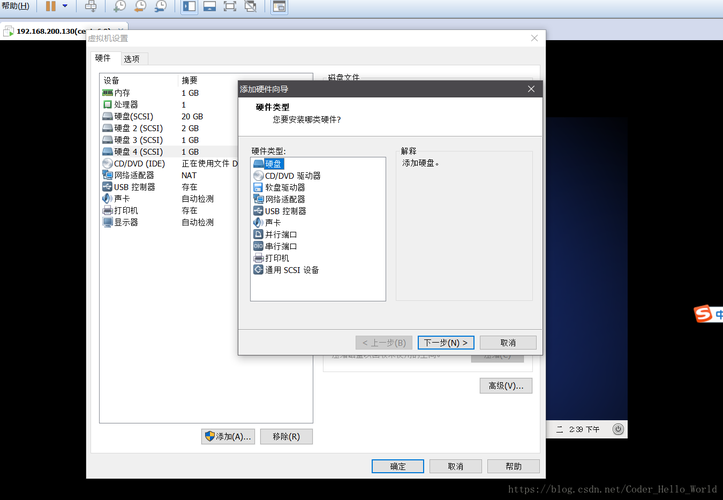在CentOS中,分区和挂载硬盘是系统管理员经常需要进行的操作,正确地进行硬盘分区和挂载可以提高系统的可管理性和性能,本文将详细介绍如何在CentOS中进行硬盘分区和挂载。
1. 硬盘分区
硬盘分区是将一个物理硬盘划分为多个逻辑分区的过程,每个逻辑分区可以被视为一个独立的硬盘,可以单独进行格式化、挂载等操作,在CentOS中,我们通常使用fdisk工具进行硬盘分区。
1.1 查看硬盘信息
在进行硬盘分区之前,我们需要先查看硬盘的信息,可以使用fdisk l命令查看系统中的硬盘信息。
[root@localhost ~]# fdisk l Disk /dev/sda: 32.2 GB, 32212254720 bytes 255 heads, 63 sectors/track, 39157 cylinders Units = cylinders of 16065 * 512 = 8225280 bytes Sector size (logical/physical): 512 bytes / 512 bytes I/O size (minimum/optimal): 512 bytes / 512 bytes Disk identifier: 0x000c2937 Device Boot Start End Blocks Id System /dev/sda1 * 63 41943039 20971520 83 Linux /dev/sda2 41943040 42949672 1048576 8e Linux LVM从上面的输出中,我们可以看到系统中有两个硬盘:/dev/sda和/dev/sda1。/dev/sda是一个32GB的硬盘,/dev/sda1是该硬盘上的第一个分区。
1.2 使用fdisk进行硬盘分区
接下来,我们可以使用fdisk工具对硬盘进行分区,需要以root用户身份运行fdisk命令:
[root@localhost ~]# fdisk /dev/sda按照以下步骤进行操作:
1、输入n,创建一个新的分区。
2、输入p,选择主分区,如果需要创建一个扩展分区,可以选择e。
3、输入分区号,例如1。
4、输入起始扇区,例如2048。
5、输入结束扇区,或者直接按回车键使用默认值。
6、输入w,保存更改并退出。
重复以上步骤,可以创建多个分区,使用partprobe命令让内核重新读取分区表:
[root@localhost ~]# partprobe1.3 查看新的分区信息
使用fdisk l命令查看新的分区信息:
[root@localhost ~]# fdisk l Disk /dev/sda: 32.2 GB, 32212254720 bytes 255 heads, 63 sectors/track, 39157 cylinders Units = cylinders of 16065 * 512 = 8225280 bytes Sector size (logical/physical): 512 bytes / 512 bytes I/O size (minimum/optimal): 512 bytes / 512 bytes Disk identifier: 0x000c2937 Device Boot Start End Blocks Id System /dev/sda1 * 63 41943039 20971520 83 Linux /dev/sda2 41943040 42949672 1048576 8e Linux LVM /dev/sda3 42949673 67108863 19991488 8e Linux LVM从上面的输出中,我们可以看到新创建了一个名为/dev/sda3的分区,至此,硬盘分区完成。
2. 挂载硬盘分区
在CentOS中,挂载硬盘分区是将一个逻辑分区与一个目录关联起来,使得该目录可以访问到逻辑分区中的文件,在CentOS中,我们通常使用mount命令进行硬盘分区挂载。
2.1 创建挂载点目录
在进行硬盘分区挂载之前,我们需要先创建一个挂载点目录,挂载点目录是一个空目录,用于存放要访问的文件,我们可以创建一个名为/mnt/data的目录作为挂载点:
[root@localhost ~]# mkdir /mnt/data2.2 挂载硬盘分区
接下来,我们可以使用mount命令将硬盘分区挂载到挂载点目录,将/dev/sda3分区挂载到/mnt/data目录:
[root@localhost ~]# mount /dev/sda3 /mnt/data现在,我们可以访问/mnt/data目录下的文件了,为了在系统启动时自动挂载硬盘分区,还需要将其添加到/etc/fstab文件中。
[root@localhost ~]# echo /dev/sda3 /mnt/data ext4 defaults 0 0 >> /etc/fstab2.3 查看已挂载的硬盘分区信息
使用mount命令查看已挂载的硬盘分区信息:
[root@localhost ~]# mount | grep data /dev/sda3 on /mnt/data type ext4 (rw,relatime)从上面的输出中,我们可以看到/dev/sda3分区已经挂载到了/mnt/data目录,至此,硬盘分区挂载完成。